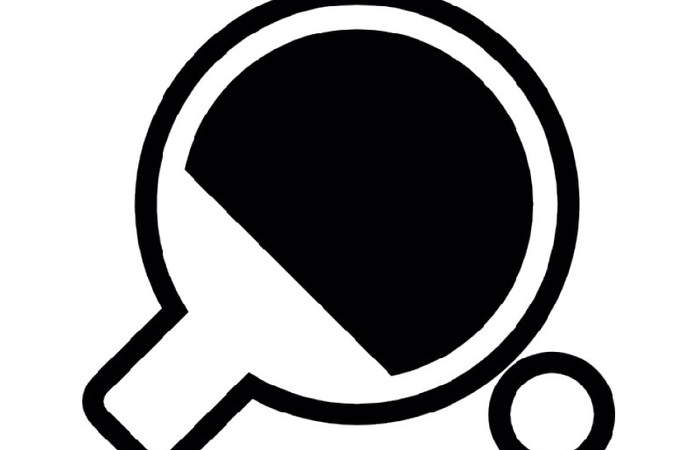Hola Plimbers, pada artikel ini kita akan coba membandingkan kinerja 7 software untuk Windows OS yang bertajuk Video Converter kemudian menentukan aplikasi mana yang pantas menjadi Video Converter Terbaik, tentu saja pada kelas low-end: dari segi ukuran file, pengoperasian, dan harganya.
Kenapa harus ringan, mudah, dan murah?
7 aplikasi Video Converter yang dibahas pada artikel ini dijamin tidak membebani komputer Anda, otak Anda, dan dompet Anda! Hidup memang udah susah, jadi jangan dibikin susah (Makan Gak Makan Asal Kumpul: Slank).
Ini dia 7Â kandidat aplikasi Video Converter beserta ulasannya pada kategori paling ringan, simple, dan gratis (Urutan acak berdasarkan selera penulis):
Â
1. Toolwiz Player and Converter
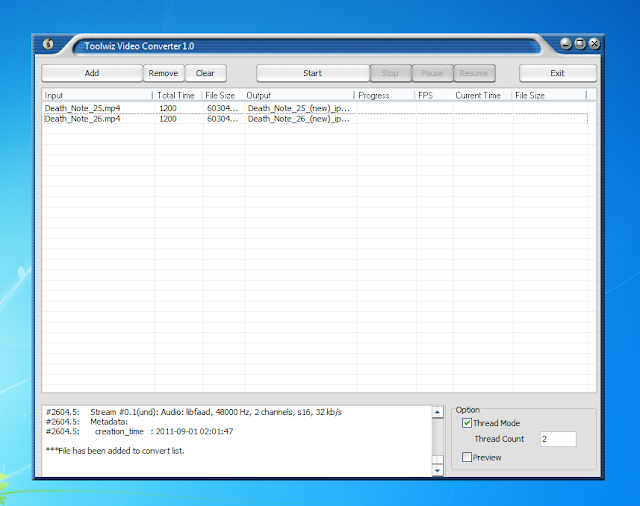
Sesuai namanya, aplikasi ini sebenarnya adalah dua buah aplikasi terpisah dalam satu setup, yaitu media player dan media converter, yang dirilis oleh Toolwiz. Kedua-duanya mempunyai ukuran file yang sangat kecil dan interface yang sangat sederhana.
Ukuran file setup aplikasi ini hanya 5.7 MB. Setelah melalui proses instalasi yang relatif ringkas, keseluruhan aplikasi ini akan memakan tempat di media penyimpanan PC atau laptop Anda sekitar 17.4 MB.
Pada saat dijalankan, aplikasi ini menyita sekitar 2 MB RAM saat idle, meningkat menjadi sekitar 30 MB saat menambahkan file yang ingin diconvert, dan meningkat lagi menjadi 50 MB pada saat proses konversi.
Pengoperasian keseluruhan melalui tiga langkah: menambahkan file (add), menentukan output (trim, format, filter), mengeksekusi konversi (start).
Format output (audio atau video) yang bisa di-handle aplikasi ini cukup beragam dan merupakan ekstensi standar yang biasa kita gunakan, yaitu: 3GP, AVI, FLV, MKV, MOV, MP4, RM10, RM20, SWF, WMV, WebM, MIV, M2V, AAC AC3, MP2, MP3, WAV, WMA, serta format yang mendukung untuk VCD, DVD, iPod, dan PSP.
Mengatur encoder, sample rate, frame size, frame rate, dan aspect ratio dari output dapat dilakukan secara manual ataupun auto (pengaturan bit rate hanya secara manual atau menggunakan default)
Fitur yang ditawarkan cukup lengkap, di antaranya:
- Melakukan trim (memotong video/audio) berdasarkan per detik atau per frame
- Melakukan flip (vertical dan horizontal) dan rotation
- Memberi efek negatif
- Mengatur brightness, contrast, dan saturation
- Melakukan crop
Cara mengoperasikan dan menggunakna fitur dari aplikasi ini cukup mudah dan ringkas.
Aplikasi Toolwiz Player and Converter ini dilabeli dengan harga yang lebih murah daripada gratis, yaitu gratis selamanya tanpa pengecualian dan batasan.
Plus Minus
- Interface sangat sederhana, itu berarti kurang berwarna dan kurang menarik, namun timbal baliknya tentu saja adalah pada kinerjanya yang sangat ringan dan cepat.
- Terdapat keterangan berisi informasi yang sangat lengkap tentang input file yang akan dikonversi, hal ini cukup membantu pengguna sebelum mengkonversi file.
- Fitur rotation hanya bisa dimasuki angka kelipatan 90 derajat.
- Aplikasi ini minus preview pada menu Filter, padahal di sana terdapat beberapa fitur yang sebaiknya menyertakan preview untuk kenyamanan pengguna.
- Fitur watermark belum bisa digunakan langsung.
- Tidak bisa melakukan drag and drop pada saat menambahkan file.
- Tidak ada fitur merge (menggabungkan) dan split (membagi).
- Pengaturan konversinya tidak benar-benar praktis.
Aplikasi ini bisa langsung Anda download pada tautan berikut
Toolwiz Player and Converter 1.0 for Windows
Â
2. SuperSimple Video Converter

SuperSimple Video Converter adalah software yang dikembangkan oleh Gromada. Besar file setup ketika didownload adalah 10.6 MB yang kemudian menjadi sekitar 31.2 MB setelah diinstall.
Ketika dijalankan, SuperSimple mengkonsumsi RAM sekitar 9 MB saat idle dan sekitar 20 MB pada saat melakukan konversi.
Aplikasi ini sangat praktis penggunaannya dengan tiga langkah: menambahkan file (open atau drag and drop), menentukan format output, memulai konversi (start).
Format output (audio atau video) yang bisa di-handle aplikasi ini cukup lengkap, yaitu: MPEG-1, MPEG-2, MPEG-4, WebM, MKV, AVI, MOV, 3GP, OGV, WMV 7, FLV, AVI, MOV, MP3, OGG, AAC, WMA, MP2, AC3, RA, FLAC, WAV, H.264, dan format untuk Youtube serta DVD.
Default setting output format adalah auto, namun kita bisa melakukan kostumisasi sesuai selera untuk merubah frame size, frame rate, bit rate, sample rate, atau encodingnya.
Tidak ada fitur tambahan pada aplikasi ini selain untuk konversi saja.
Sesuai namanya, aplikasi ini super simple bagi pengguna yang tidak ingin diribetkan oleh pengaturan ini itu, kita cukup memasukkan input, memilih output, kemudian convert. Jika pengguna pemula merasa kesulitan, aplikasi ini juga menawarkan video tutorial yang bisa diakses secara online.
SuperSimple Video Converter dilabeli dengan harga yang lebih murah daripada gratis, yaitu gratis selamanya tanpa syarat dan bisa Anda download pada tautan ini:
SuperSimple Video Converter for Windows
Â
3. Iwisoft Video Converter
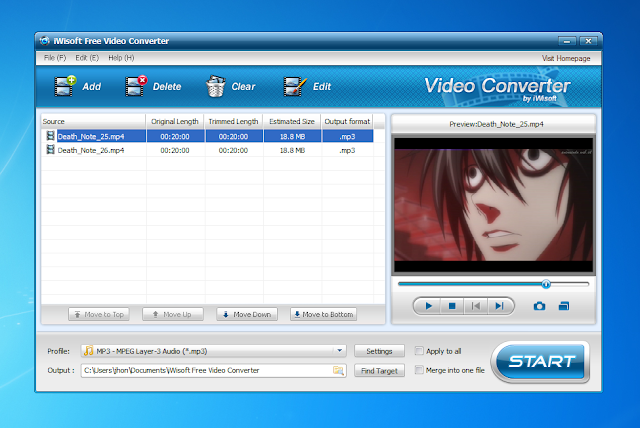
Aplikasi yang dikembangkan Iwisoft ini memiliki ukuran file setup sebesar 8.65 MB dan setelah diinstall akan memakai sekitar 21.2 MB kapasitas media penyimpanan (HDD).
Pada saat dijalankan, Iwisoft  Video Converter ini menyita alokasi RAM sebesar kurang lebih 13~20 MB saat idle dan pada kisaran 53 MB pada saat mengkonversi.
Proses konversi sangat simple dan tidak membawa Anda membuka banyak tab, cukup satu jendela aplikasi saja, yaitu memasukkan input (add atau drag and drop), menentukan output (profile), dan mengeksekusi (start).
Format output yang bisa ditangani Iwisoft Video Converter ini sangat lengkap, dari video, audio, hingga image, yaitu sebagai berikut:
Video: AVI, MPEG, WMV, MP4, FLV, H.264/MPEG-4, DivX, XviD, MOV, RMVB, ASF, 3GP, 3G2, SWF, VOB, TS, DV, DPG H.264/MPEG-4 AVC (*.mp4), MPEG2 HD Video (*.mpg; *.mpeg), MPEG-4 TS HD Video (*.ts), MPEG-2 TS HD Video (*.ts), Quick Time HD Video (*.mov), WMV HD Video (*.wmv), Audio-Video Interleaved HD Video (*.avi)
Audio : MP3, WMA, AAC, WAV, OGG, FLAC, APE, M4A, RA, AC3, MP2, AIFF, AMR, SUN AU Format
Image: Animated GIF, BMP, JPG, GIF, PNG
Selain format output di atas, Iwisoft Video Converter juga mendukung konversi ke berbagai macam format yang digunakan media digital seperti: iPod, iPod nano, iPod classic, iPod shuffle, iPod touch iPhone, iPhone 3G, Apple TV, PSP, NDS, PS3, Xbox, Xbox 360, Wii, General 3GP mobile phone, BlackBerry, Gphone, Palm Pre, General MP4 players: Zune, Walkman, Archos, Creative Zen, iRiver, dan
Window Mobile device: Pocket PC, Dell Player, HP iPAQ, etc.
Kita juga dapat melakukan kostumisasi output dan menyimpannya sebagai user defined yang mencakup setting codec, frame size, frame rate, bit rate, dan ratio untuk video, serta setting codec, bit rate, channel, sample rate, dan volume untuk audio.
Fitur tambahan selain konversi yang ditawarkan untuk video editing cukup lengkap dan disertai preview yang sangat membantu, yaitu:
- Melakukan snapshot ke dalam format gambar pada saat preview
- Melakukan crop frame size
- Memberikan efek gary, emboss, negative, dan old film
- Mengatur gamma, contrast, brightness, dan saturation
- Melakukan trim
- Memasukkan logo dan teks yang bisa diatur ukuran, transparansi, dan posisinya
- Melakukan penggabungan beberapa video atau audio (merge)
Pengoperasian konversi beserta fitur-fitur tambahan pada aplikasi ini sangat mudah, baik itu untuk pemula maupun bagi yang sudah mahir.
Iwisoft Video Converter dengan kemampuan yang cukup hebat ini dilabeli dengan harga yang lebih murah daripada gratis, yaitu gratis selamanya tanpa syarat dan bisa Anda download pada tautan ini:
Iwisoft Video Converter 1.2 Build 091127 for Windows
Â
4. XMedia Recode

XMedia Recode dirilis oleh pengembang software asal Jerman, Sebastian Dorfler. Namun untuk interfacenya sendiri sudah menggunakan Bahasa Inggris.
File setup XMedia Recode berukuran 9.1 MB dan setelah instalasi akan memakai alokasi sebesar 33 MB pada harddisk.
Alokasi RAM yang digunakan ketika idle adalah sekitar 11.3 MB hingga mencapai 55 MB pada saat bekerja maksimal.
Berbeda dengan 3 aplikasi yang sudah kita ulas di atas, proses konversi XMedia Recode harus melalui 4 tahap, yaitu: memasukkan input file (open file atau drag and drop), menentukan format output (format), menambahkan file ke daftar konversi (add to queue), dan mengeksekusi (encode).
XMedia Recode mengklaim dapat mengeksekusi hampir semua format audio dan video baik yang umum maupun yang mungkin masih asing di telinga orang awam atau jarang digunakan, yaitu sebagai berikut (berdasarkan abjad):
3GPP, 3GPP2, AAC, AC3, ADX, AIFF, AMR, ASF, ASS/SSA (subtitle), AVI, Caf,DNxHD, DTS, DV, E-AC-3, FLAC, FLV, G.723.1, G.722, GXF, RAW Video, HEVC, IVF, M1V, M2TS, M2V, M4A, M4V, MKV, MKA, MJpeg, MMF, MOV, MP2, MP3, MP4, MPEG-1, MPEG-2, MPEG-TS, MPL, MXF, NUT, OGA, OGG, OGM, OGU, Opus, RM, SPX, SubRip (subtitle), SVCD, SWF, True HD, TTA, VCD, VOB, WAV, WavPack, WebA, WebM, WebUTT (subtitle), WMA, WMV, dan WTV.
Selain format-format yang telah disebutkan di atas, XMedia Recode juga mendukung format audio dan video untuk berbagai macam media digital dan elektronik. Sedikitnya ada 62 Merk elektronik yang disebutkan mampu di-handle, dari ACER sampai ZTE (lagi malas ngetik merk-merknya, sila cek sendiri, hahaha).
Untuk urusan editing, boleh dibilang fitur yang ditawarkan sangat lengkap bagi pengguna tingkat lanjut. Di antaranya adalah sebagai berikut:
- Kostumisasi format output yang lengkap seperti setting frame rate, bitrate, ratio, dan masih banyak lagi setting yang lainnya yang tidak bisa saya sebutkan satu per satu karena terlalu banyak(terlalu malas, bruakak)
- Subtitle editor
- Chapter editor
- Tag editor
- Filter editor yang dapat digunakan untuk memberikan berbagai macam efek (shepia, blur, saturation, invert, mirror, painting, sharpness, dan sebagainya), melakukan crop, padding, trim, hingga flip dan rotation (0~360 derajat putaran)
Di antara sekian banyak fitur video editing yang ditawarkan XMedia Recode, sayangnya saya tidak menemukan fungsi merge untuk menggabungkan beberapa file ataupun split untuk membagi satu file menjadi beberapa file.
XMedia Recode bukan sekedar Video Converter, tetapi lebih cocok disebut sebagai Video Editor. Mengusung tampilan sederhana dan tidak membebani komputer Anda, pengoperasian yang terbilang mudah bagi pemula apalagi jika hanya ingin menggunakan fitur converternya saja.
Video Editor yang dikemas dalam bungkus sederhana namun memiliki kemampuan super ini adalah freeware alias gratis selama-lamanya tanpa syarat dan dapat langsung disedot melalui tautan berikut:
XMedia Recode 3.3.5.8 for Windows
Â
5. Miro Video Converter
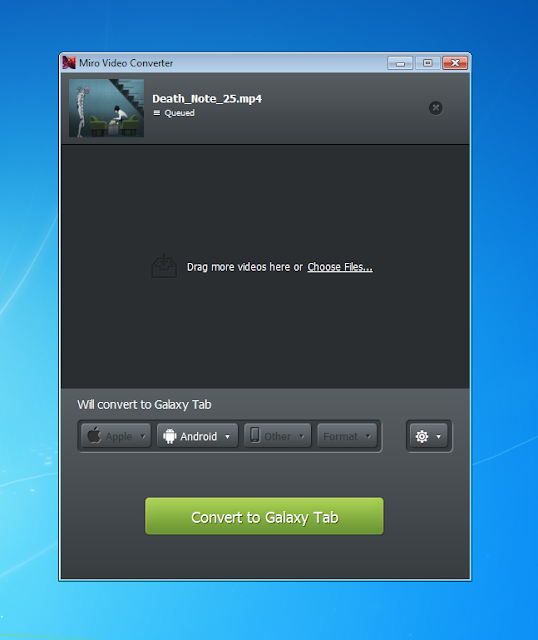
Miro Video Converter dikembangkan oleh Oregon State University untuk MAC OS yang kemudian tersedia juga bagi pengguna Windows OS.
Setup file Miro adalah sebesar 13 MB dan menggunakan sekitar 42 MB pada media penyimpanan komputer kita setelah diinstalasi.
Pada saat dijalankan, Miro Video Converter akan menyita kapasitas RAM sekitar 18 MB pada saat idle dan menjadi sekitar 50 MB pada saat mengkonversi file.
Pengoperasian aplikasi ini melalui 3 tahap: menambahkan file input (drag atau choose files), menentukan format output, dan mengkonversi (convert to).
Sasaran utama Miro Video Converter adalah menghasilkan format output yang mendukung untuk gadget berbasis Apple, Android, Kindle Fire, dan PSP, serta beberapa format umum berupa DNxHD, Ingest, AVC, WebM HD, WebM SD, MP4, OGG, dan MP3.
Tidak ada fitur tambahan pada aplikasi ini selain untuk konversi saja.
Mendukung cross-flatform, Miro Video Converter memiliki tampilan yang manis dan pengoperasian yang sangat simple. Aplikasi ini bersifat freeware alias lebih murah dari gratis, yaitu gratis selamanya.
Bagi yang berminat memanfaatkan aplikasi ini (versi 3.0), sila mendownloadnya melalui tautan ini:
Miro Video Converter 3,0 signed for Windows
Â
6. Convertilla

Convertilla merupakan software video converter hasil garapan Vyacheslav Viter dan Ruslan Voloshyn dari Rusia.
File setup ketika didownload adalah sekitar 9.5 MB dan memakan alokasi penyimpanan harddisk sekitar 30 MB.
Ketika dijalankan, Convertilla menggunakan RAM sekitar 2.8 MB pada saat idle dan menjadi 48 MB pada saat mengkonversi file.
Proses konversi melalui 3 langkah: menginput file (open atau drag and drop), memilih format output (format atau gadget), dan mengeksekusi (convert).
Format output (audio dan video) yang didukung adalah: MP4, FLV, MKV, MPG, AVI, MOV, WMV, 3GP, MP3, AAC, dan FLAC.
Selain itu, Convertilla juga dapat mengkonversi file media agar bisa diputar pada Android, Apple (iPhone, iPad, iPod), BlackBerry, PSP, PS3, dan Xbox.
Setting tambahan lain adalah kostumisasi frame size dan fitur no audio atau mute.
Tidak ada fitur tambahan pada aplikasi ini selain untuk konversi saja.
Convertilla merupakan aplikasi video converter yang sangat ringkas tampilannya dan mudah pemakaiannya bagi semua orang.
Dilabel dengan harga yang sangat gratis alias gratis selamanya, dapat Anda unduh pada tautan berikut:
Convertilla 0.5.1.29 for Windows
Â
7. FormatFactory

FormatFactory pada awalnya saya eliminasi dari kandidat Video Converter paling ringan, mudah, dan murah kelas low-end, karena update terbaru FormatFactory (versi 3.9.5.2) besar file setupnya mencapai 45 MB dan tidak imbang rasanya jika kita adu dengan ke-enam video converter yang sudah kita bahas di atas.
Saya sudah menyediakan penggantinya yaitu HandBrake yang juga cukup populer untuk video converter kelas ringan. Tetapi oh tetapi, setelah sedikit mengintip-intip dan sedikit meraba-raba aplikasi HandBrake ini, saya menemui dua kekurangan, yaitu besaran alokasi RAM yang dibutuhkan pada kinerja saat mengkonversi (lebih 200 MB) dan langkah-langkah konversi dari menginput sampai menekan tombol start tidak bisa dibilang praktis atau simple. HandBrake tereliminasi, meskipun format dan fitur yang ditawarkan cukup menggiurkan.
Untungnya, ada jalan tengah, setelah saya mengobok-obok dunia dari ujung ke ujung, akhirnya menemukan versi baheula dari FormatFactory (versi 1.32) yang masih berukuran cukup mini dan FormatFactory versi JamanJepang inilah yang akan kita ulas. Demikian tiga paragraf tidak penting dari saya tentang aplikasi yang ketujuh, wassalam.
Besar file setup FormatFactory JamanJepang (bukan pake Z: ZamanZepang) ini sekitar 15 MB dan kemudian memakai alokasi dari media penyimpanan komputer sebesar 40 MB.
Pada saat idle aplikasi ini memakan RAM anda sekitar 18 MB (awas bopeng RAMnya dimakan FormatFactory) dan menjadi sekitar 50 MB pada saat mengkonversi.
Tidak ada opsi open file untuk menginput file pada versi ini dan ada 2 cara yang berbeda tahapannya untuk proses konversi dengan FormatFactory. Pertama: drag and drop, memilih format output (available method), menentukan quality size pada tab setting (tahap ini bisa di skip), mengonfirmasi (ok), dan mengeksekusi (start). Kedua dengan cara memilih format output lebih dulu (video, audio, picture, mobile device, ROM device), menginput file (add file), menentukan quality size pada tab setting (tahap ini bisa di skip), mengonfirmasi (ok), dan mengeksekusi (start).
Format output yang didukung oleh FormatFactory pada versi ini adalah: MP4, 3GP, AVI, MPG, WMV, FLV, dan SWF (untuk video), kemudian MP3, WMA, AAC, MMF, AMR, M4A, OGG, dan WAV (untuk audio), selanjutnya JPG, PNG, ICO, BMP, GIF, TIF, PCX, dan TGA (untuk picture), dan terakhir 3GP, MP4, PSP MP4, iPhone MP4, MeiZu MiniPlayer AVI, ISO, dan CSO (untuk Mobile dan ROM device).
Tidak ada fitur tambahan pada aplikasi ini selain untuk konversi saja.
Jika Anda mengunduh aplikasi ini melalui tautan ini, maka Anda tidak akan dikenakan biaya apapun saat menginstalnya maupun saat menggunakannya sehari-hari karena aplikasi ini freeware alias gratis.
FormatFactory 1.32 for Windows
Â
Kesimpulan
Sebelum kita menentukan siapa The Best-nya video converter kelas low-end, berikut saya urutkan dulu ketujuh aplikasi di atas mulai dari yang terbaik berdasarkan kategori di bawah ini (berdasarkan testimoni pribadi saya loh, bisa jadi saya salah):
- Ukuran download terkecil. Ini penting Mblo, untuk menghemat kuota, bruakak. Hasilnya adalah sebagai berikut: Toolwiz, Iwisoft, XMedia, Convertilla, SuperSimple, Miro, FormatFactory.
- Pemakaian RAM terkecil. Ini penting bagi laptop zaman kompeni yang hanya memiliki RAM 1 GB. Hasilnya adalah sebagai berikut: SuperSimple, Convertilla, Toolwiz, Miro, FormatFactory, Iwisoft, XMedia.
- Waktu konversi tercepat: Toolwiz, Convertilla, FormatFactory, SuperSimple, Iwisoft, XMedia, HandBrake (eh?), Miro.
- Format Output terlengkap: XMedia, Iwisoft, FormatFactory, SuperSimple, Toolwiz, Convertilla, Miro.
- Interface terbaik (memudahkan pengguna pertama kali): Miro, Convertilla, Iwisoft, SuperSimple, FormatFactory, Toolwiz, XMedia.
- Super Feature: XMedia, Iwisoft, Toolwiz, FormatFactory, SuperSimple, Convertilla, Miro.
Â
Berikut hasil summary ketujuh aplikasi tersebut di atas:
- Toolwiz memiki ukuran super mini dengan pemakaian RAM yang cukup ringan namun yang tercepat dalam mengonversi file. Fitur tambahan yang ditawarkan cukup menarik dengan pilihan format output standar yang mencukupi meskipun kesan pertama settingnya tidak tergolong ramah, jika pengguna mau mempelajarinya sebentar pasti tidak akan kesulitan.
- SuperSimple tidak memiliki fitur lain selain konversi namun pemakaian RAM paling stabil dan ringan. Proses konversi lumayan cepat dan pada beberapa format output dapat mengimbangi FormatFactory dan hanya beda tipis dengan Convertilla.
- Iwisoft memiliki tampilan yang menarik dan interface yang ramah, ditambah Fitur tambahan yang sangat membantu pengguna untuk berkreasi dengan videonya. Ukuran setup yang relatif kecil tidak berarti keterbatasan kemampuan, Iwisoft menempati posisi kedua dalam kategori super feature dan output terlengkap.
- XMedia merajai kategori terlengkap, layaknya supermarket yang serba ada, namun ketinggalan jauh dalam hal pemakaian RAM, kecepatan konversi yang 2-3x lebih lama dibanding tiga urutan pertama kategori tercepat, dan memiliki interface yang harus dipelajari dulu setiap detilnya untuk dapat menguasai seluruh fiturnya.
- Miro selalu berada pada posisi juru kunci di hampir setiap kategori, bahkan untuk kategori tercepat berada di urutan delapan, tertinggal oleh HandBrake yang telah tereliminasi lebih dulu. Meskipun memiliki interface terbaik dan kemudahan pengoperasian, untuk konversi dengan scenario yang sama (input dan outputnya) misalnya mengkonversi file MP4 dengan ukuran 16 MB ke format MP3 dengan 128 kbps, Toolwiz, Convertilla, dan FormatFactory melakukannya dalam estimasi 5-6 detik, dan Miro melakukannya selama… lama deh pokoknya! (gak tega bilang lebih dari 2 menit).
- Convertilla sangat cocok bagi pengguna yang hanya membutuhkan software video converter, outputnya standar, pemakaian tidak ribet, proses singkat, namun sayangnya tidak mendukung multi-convert, alias hanya bisa melakukan tugas konversi satu per satu!
- FormatFactory JamanJepang bukan yang paling menonjol di sini, selalu berada di tengah kerumunan, meski pilihan outputnya beragam, fitur tambahannya tidak ada. Konversi yang dilakukan hanya bisa satu arah, misal dari video ke video, tidak bisa melakukan konversi dari video ke audio dan image seperti yang mampu dilakukan Iwisoft, XMedia, atau Toolwiz meski Toolwiz tidak mendukung konversi ke image atau hanya video dan audio saja.
Seharusnya ada kategori terbaik yang ketujuh, yaitu: Kualitas output paling bagus dan akurat, namun dikarenakan ketujuhnya memiliki hasil yang beragam dan untuk scenario yang beragam pula, saya merasa kewalahan untuk mengisinya dengan penjelasan panjang di artikel ini, sehingga untuk kategori ini saya sangat mengharapkan pembaca untuk memberikan testimony ringkasnya.
Overall, kesimpulan di atas murni pendapat saya saja, untuk membuktikan ketepatannya, silahkan pembaca mencobanya satu per satu di rumah, hehehe.
So, Software Video Converter Terbaik pada kategori ringan, mudah, dan sekaligus gratis di kelas low-end jatuh pada rekomendasi di bawah ini, bruakak.
Â
Rekomendasi
Hemat saya, jika melakukan eliminasi lagi, maka akan menghasilkan kandidat empat software berikut: Toolwiz, Iwisoft, XMedia, dan Convertilla. Masing-masing mempunyai kekurangan dan kelebihan yang krusial.
Bagi para tukang konversi dengan antrian panjang dan tidak punya banyak waktu, Anda bisa menggunakan Iwisoft atau Toolwiz.
Bagi pemula yang ingin iseng edit-edit video paling cocok memakai Iwisoft dan XMedia.
Bagi yang sudah pro, paling cocok menggunakan XMedia atau Iwisoft.
Convertilla itu bagi siapa? Jawabannya bagi yang suka sama Convertilla… Bruakak. Convertilla bagus bagi mereka yang memiliki spek hardware minim dan hanya membutuhkan alat konversi.
Toolwiz itu uniknya berukuran kecil dengan fitur beragam meski memiliki kekurangan di sana-sini alias nanggung. XMedia memiliki amunisi edit video terbanyak dan terlengkap namun minus fitur merge dan kalah dalam hal kecepatan konversi. Iwisoft memiliki fitur edit yang lengkap kecuali flip dan rotation, serta berbagai efek lain yang dimiliki XMedia Recode.
Jadi, The Bestnya yang mana? Saya serahkan kepada pembaca, sebaiknya Anda jangan mudah percaya sebelum membuktikannya, hahaha.
Â
Penutup
Convert berarti merubah, jangan samakan dengan compress yang berarti memadatkan atau memampatkan. Kalau Anda bertujuan memangkas size sebuah file video kemudian melakukan konversi dan ternyata filenya malah menjadi lebih besar atau tidak ada perubahan signifikan, atau kualitasnya menjadi jelek dan tidak seperti yang diharapkan, berarti Anda melewatkan pengaturan lain seperti aspect ratio, frame size, frame rate, bitrate, dan sebagainya.
Jadi, converter itu tujuan asalnya adalah merubah formatnya misal yang awalnya hanya bisa diputar di komputer atau DVD ingin dipindah dan tetap compatible di XiaoMi atau iPod. Atau merubah format yang awalnya FLV dirubah ke MP3 agar lebih ramah ukuran size dengan membuang videonya dan hanya mengambil audionya, dan sebagainya.
Semua aplikasi pada tautan yang saya berikan pada artikel ini bebas dari virus, malware, ransomware, adware, junkware, dan sebangsanya, serta bebas dari hal-hal lain yang berpotensi merugikan system Anda. Jangan lupa untuk melaporkan broken link di kolom komentar sehingga saya bisa memperbaharuinya.
Link download yang saya sertakan berasal dari situs aslinya kecuali Iwisoft Video Converter yang masih error ketika mengunduh dari Iwisoft.com dan FormatFactory yang tidak saya temukan lagi tautan unduhnya untuk versi 1.32 sehingga Anda akan mengunduhnya melalui tautan di Solidfiles.
Meskipun barang gratisan, kita tetap harus menghargai jerih payah pengembangnya, sediakan waktu beberapa menit untuk membaca syarat dan ketentuan dari pengembang aplikasi pada saat menginstal aplikasi. Artikel ini boleh dishare dan dicopas seperlunya, asalkan tetap bertanggungjawab dengan menyertakan sumbernya, yaitu Plimbi, terserah pake dotcom atau tidak.
Semoga bermanfaat, terimakasih sudah meluangkan waktu Anda. Berikan testimoni juga setelah menggunakan aplikasi tersebut di atas ya… Jangan ragu-ragu menulis review di Plimbi dan rasakan manfaatnya.
Semoga hari kalian menyenangkan! Keep calm and let’s write!
Â
Bonus Link Download HandBrake Video Converter (bagi yang penasaran):